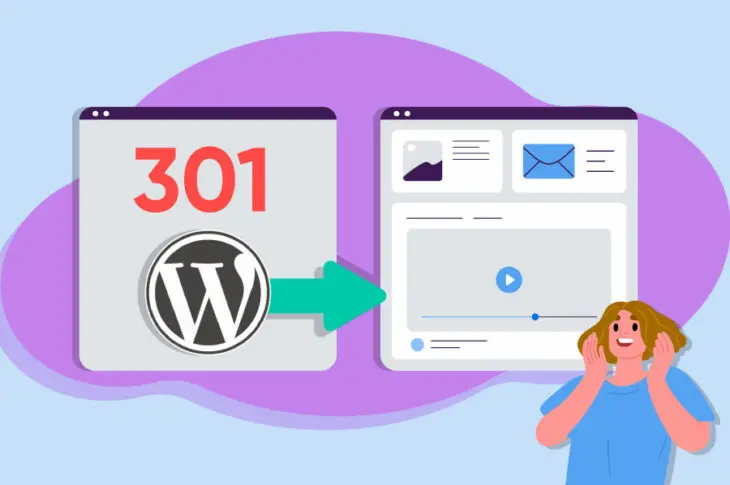Às vezes, você terá que mover ou excluir certas páginas em seu site. É o ciclo da vida [website].
Mas se você mover ou excluir uma página, os usuários podem ser apresentados com um erro 404 que impede o acesso ao seu conteúdo, muitas vezes levando a uma saída. Se você não configurar corretamente os redirecionamentos, pode aumentar suas taxas de rejeição/saída, o que prejudica a experiência do usuário (e potencialmente os rankings orgânicos).
Felizmente, é fácil criar redirecionamentos 301 no WordPress — ao adicionar um redirecionamento 301 para páginas movidas ou removidas, os usuários (e os motores de busca) serão levados para a nova URL atualizada. Quer você use um plugin de redirecionamento ou edite os arquivos do seu site, construir redirecionamentos 301 pode corrigir eficazmente quaisquer links quebrados no seu site.
Neste post, vamos explicar o que são redirecionamentos 301 e quando você pode querer usá-los. Em seguida, mostraremos quatro maneiras de criar um redirecionamento 301 no WordPress. Vamos começar!
Introdução aos Redirecionamentos
Para começar, você precisa saber o que são redirecionamentos. Simplificando, qualquer redirecionamento enviará usuários e motores de busca para outro endereço web. Isso redireciona automaticamente a URL solicitada para um local diferente.
Como proprietário de um site, você pode usar um redirecionamento temporário ou permanente para evitar que seus visitantes vejam páginas de erro. Esses erros de “Não Encontrado”, também conhecidos como erros 404, interrompem a experiência de navegação e podem levar à saída dos visitantes do seu site.
O que são Erros 404?
Um erro 404 é um código de status HTTP que indica que a página que o usuário está tentando acessar não existe. Os erros 404 podem ocorrer por uma grande variedade de motivos, mas quase sempre levam a uma má Experiência do Usuário (UX).
Leia MaisExistem muitos outros tipos diferentes de redirecionamentos também. Cada um envia um código de status HTTP único de um servidor web para um navegador. Esses códigos indicam como o conteúdo está sendo movido.
Aqui estão os tipos mais comuns de redirecionamento de URL:
- 301: Redirecionamento permanente de uma URL para outra.
- 302: Redirecionamento temporário para uma nova URL.
- 303: Redirecionamento não-cacheável para substituir temporariamente o conteúdo.
- 307: Informa aos motores de busca que o redirecionamento pode ser atualizado periodicamente.
- 308: Redirecionamento permanente que não permite alterações de métodos de solicitação de POST para GET.
- Meta refresh: Redirecionamento do lado do cliente que geralmente aparece como um temporizador de atualização.
De longe, o tipo de redirecionamento mais usado é o redirecionamento 301. Isso informará tanto os motores de busca quanto os usuários online que o recurso original não está mais disponível. Em vez disso, ele redirecionará permanentemente para uma nova página.
Sempre que alguém clicar no link original, será automaticamente direcionado para um URL diferente. O redirecionamento irá direcionar os usuários de forma suave para as páginas corretas do seu site e evitar que vejam erros 404.
Razões para Usar um Redirecionamento 301
Como existem diferentes tipos de redirecionamento, pode ser difícil saber qual é o adequado para o seu site. Felizmente, os redirecionamentos 301 são úteis ao realizar algumas tarefas essenciais de gerenciamento.
Um dos motivos mais comuns para usar um redirecionamento 301 é quando você está excluindo conteúdo antigo. Se uma publicação não é mais relevante, mas ainda recebe tráfego, você vai querer levar esses usuários para um recurso atualizado.
Neste caso, os redirecionamentos 301 informam aos motores de busca que você está movendo permanentemente o URL. Uma vez que irá preservar seu tráfego e backlinks, este redirecionamento pode melhorar sua Otimização para Motores de Busca (SEO). No entanto, tenha em mente que pode levar algum tempo para os bots de busca descobrirem a nova página e associá-la com o mesmo ranking.
Além disso, você pode implementar redirecionamentos 301 se estiver mudando para um novo domínio. Se você não redirecionar seus URLs, pode rapidamente perder seu público atual. No entanto, os redirecionamentos 301 levarão os visitantes de forma contínua para o seu novo local.
Da mesma forma, um redirecionamento 301 pode ser útil ao mudar de uma conexão HTTP para uma conexão HTTPS. Para garantir que os usuários visitem a versão segura do seu site, é melhor redirecionar permanentemente o seu conteúdo.
Você também pode querer consolidar posts separados. Após compilar as informações em uma única página, você pode redirecionar todos os links antigos para a nova localização.
Como Criar Redirecionamentos 301 no WordPress (4 Métodos)
Agora que você sabe sobre redirecionamentos 301, você pode querer aplicá-los ao seu site. Vamos discutir algumas práticas recomendadas ao criar redirecionamentos 301 no WordPress!
Método 1: Instalar um Plugin de Redirecionamento
Uma das melhores maneiras de estender a funcionalidade nativa do WordPress é instalar um plugin. Felizmente, existem muitos plugins úteis disponíveis para criar e gerenciar os redirecionamentos do seu site.
Por exemplo, Redirection é uma ferramenta gratuita que adiciona um gerenciador de redirecionamento ao seu site. Você pode usar este plugin para configurar redirecionamentos 301, rastrear links quebrados, migrar permalinks e muito mais:

Para começar, instale e ative o Redirection no WordPress. Em seguida, navegue até Ferramentas > Redirecionamento. Nesta página de boas-vindas, clique em Comece a Configuração:
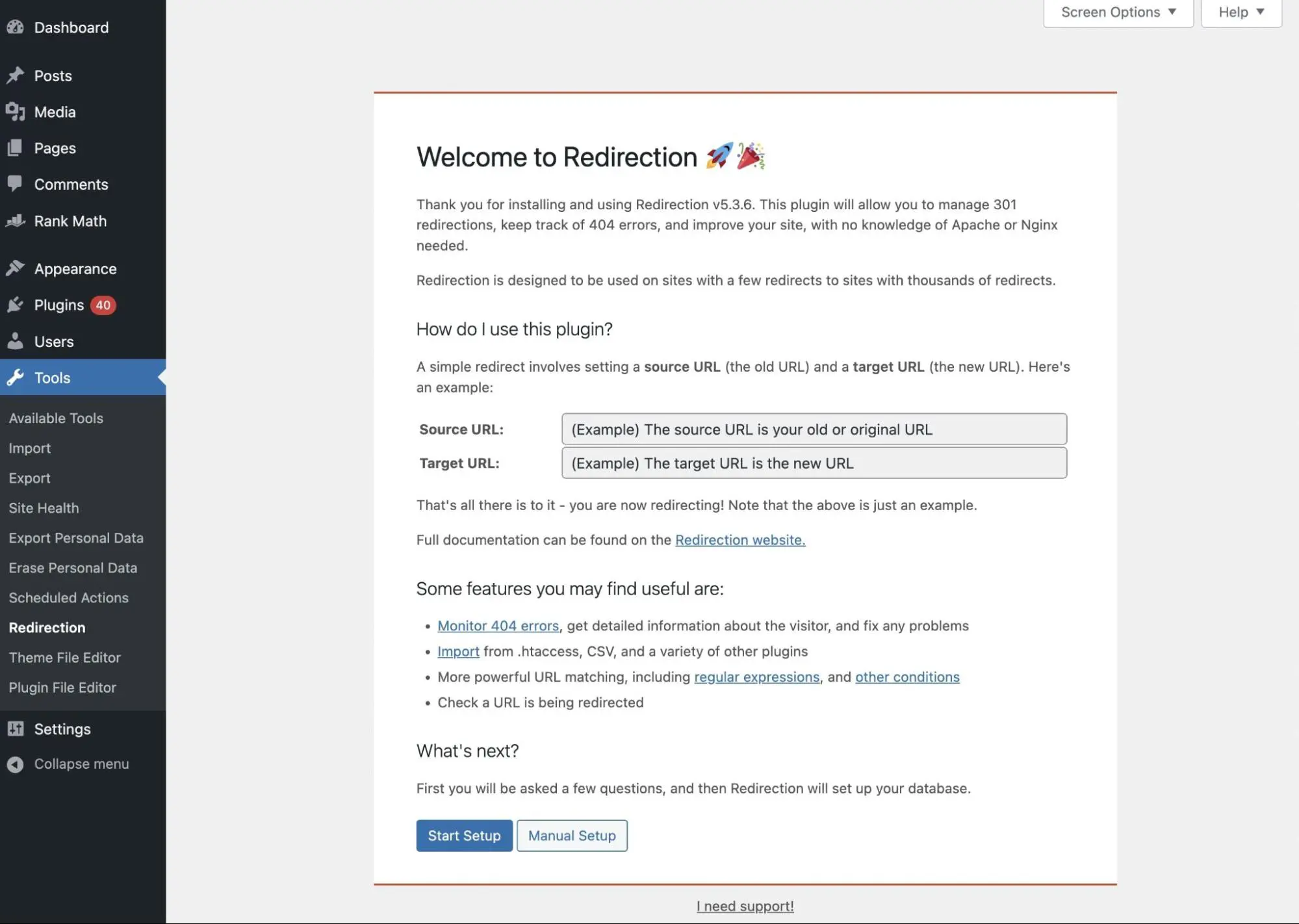
Para o próximo passo, você precisará decidir se deseja que o Redirection monitore os permalinks, redirecionamentos e erros 404 no seu site. Se for o caso, ative essas opções e selecione Continue:
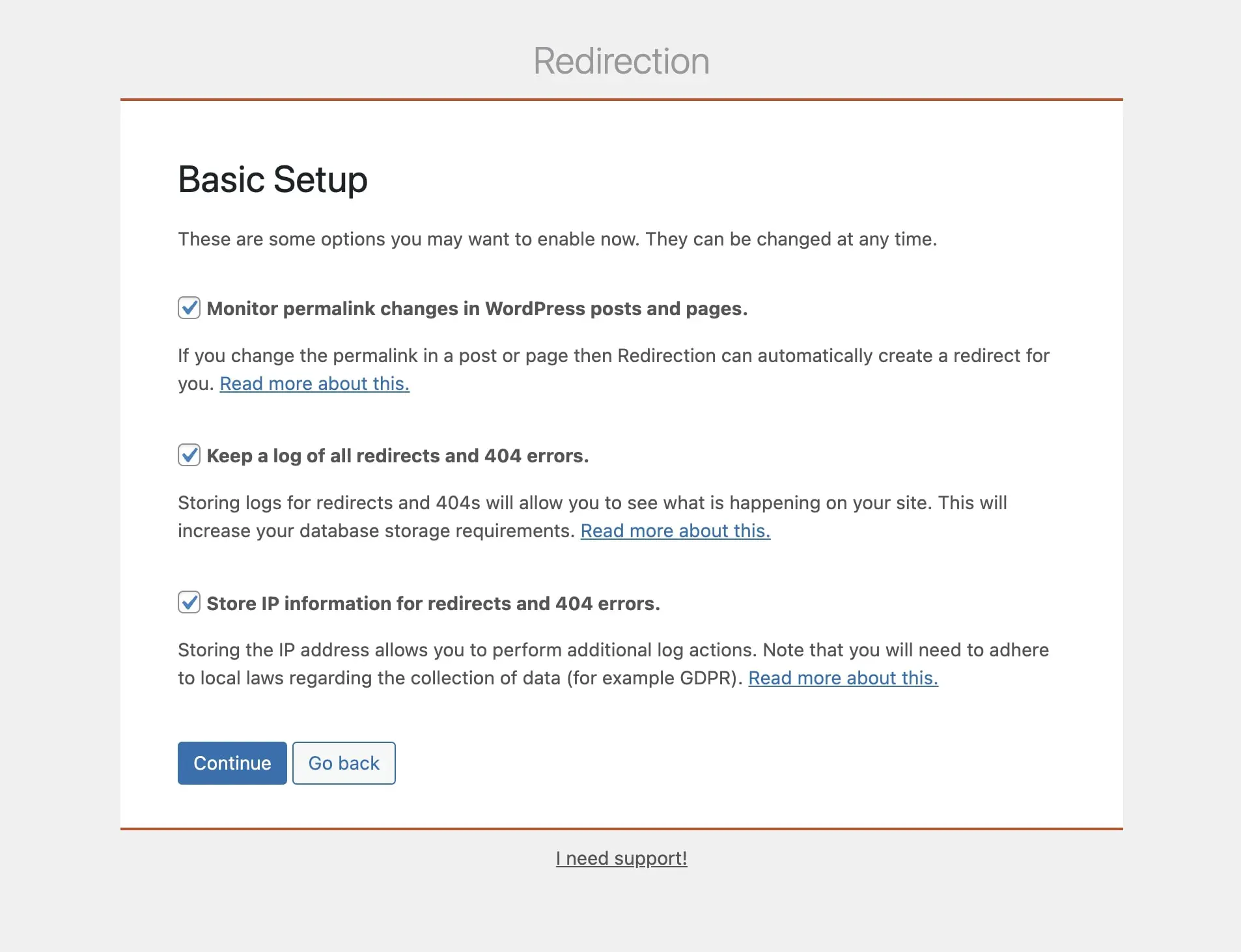
Após isso, o plugin testará sua REST API para verificar se pode se comunicar corretamente com o WordPress. Uma vez que você receber uma classificação ‘Boa’, você pode clicar em Concluir Configuração:
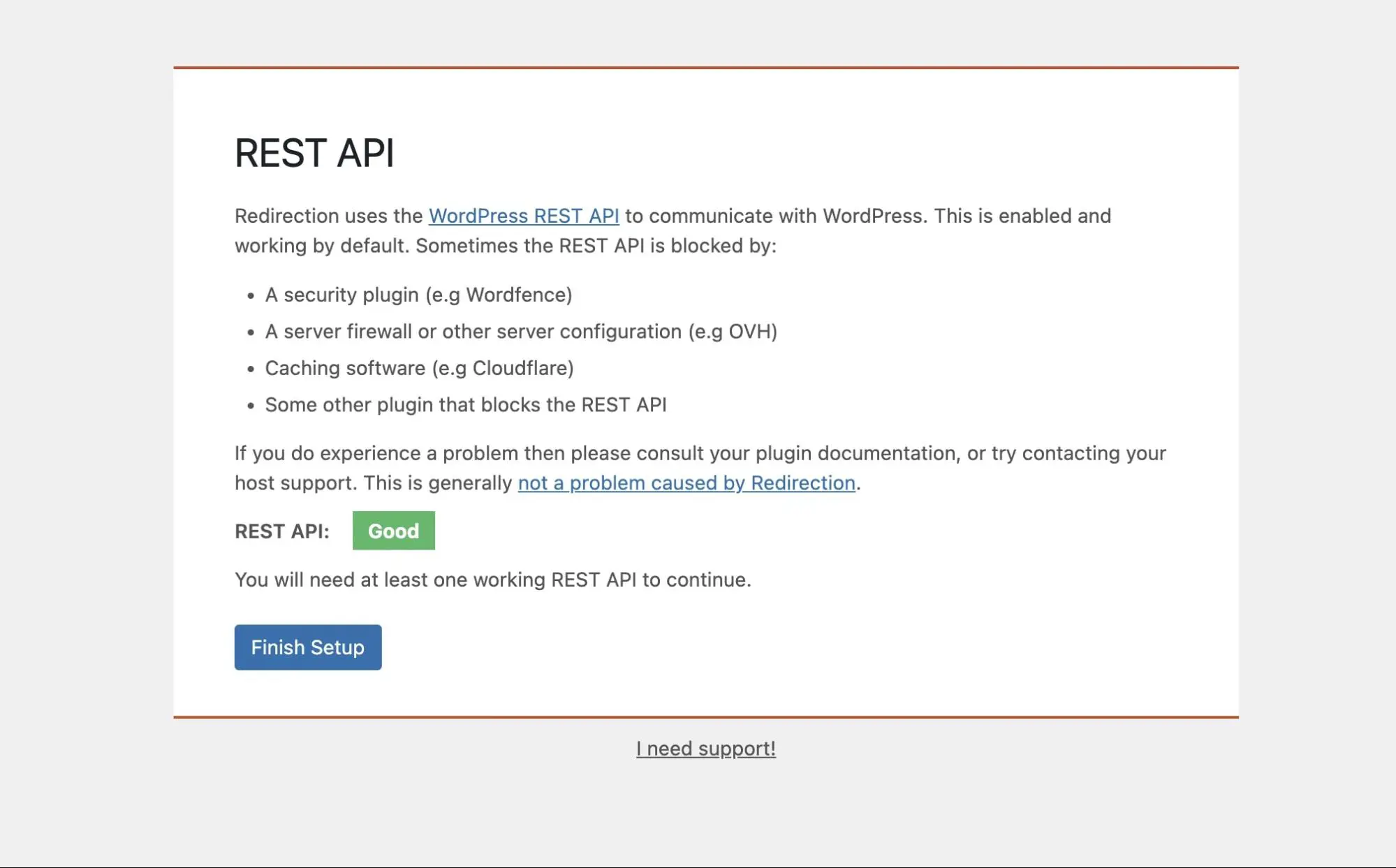
Agora você poderá criar um redirecionamento 301! Para fazer isso, encontre Ferramentas > Redirecionamento > Adicionar Novo. Em seguida, adicione sua URL de origem e URL de destino:
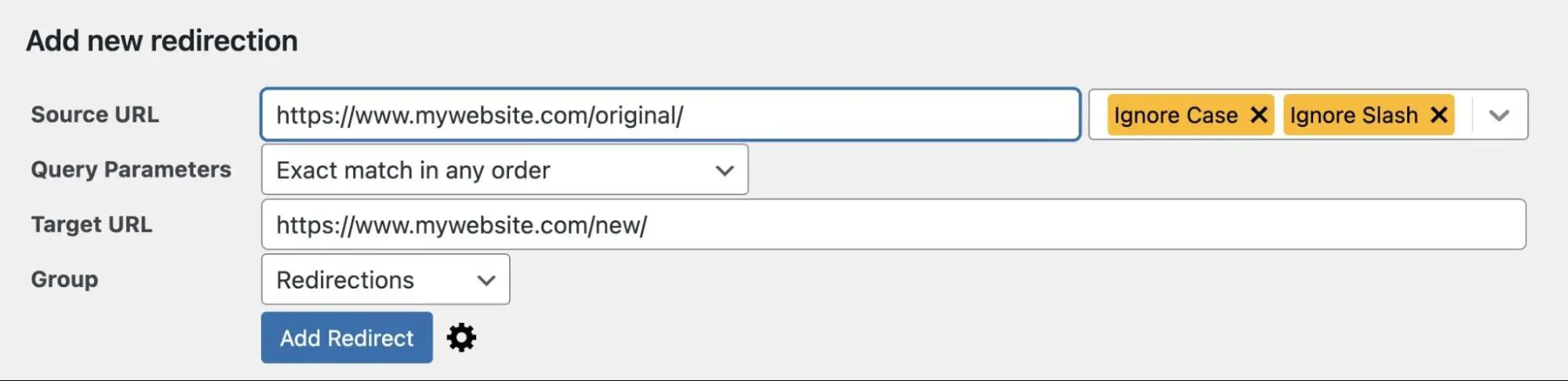
Por último, clique no ícone de engrenagem para abrir configurações adicionais. Certifique-se de selecionar um código HTTP 301 – Moved Permanently:
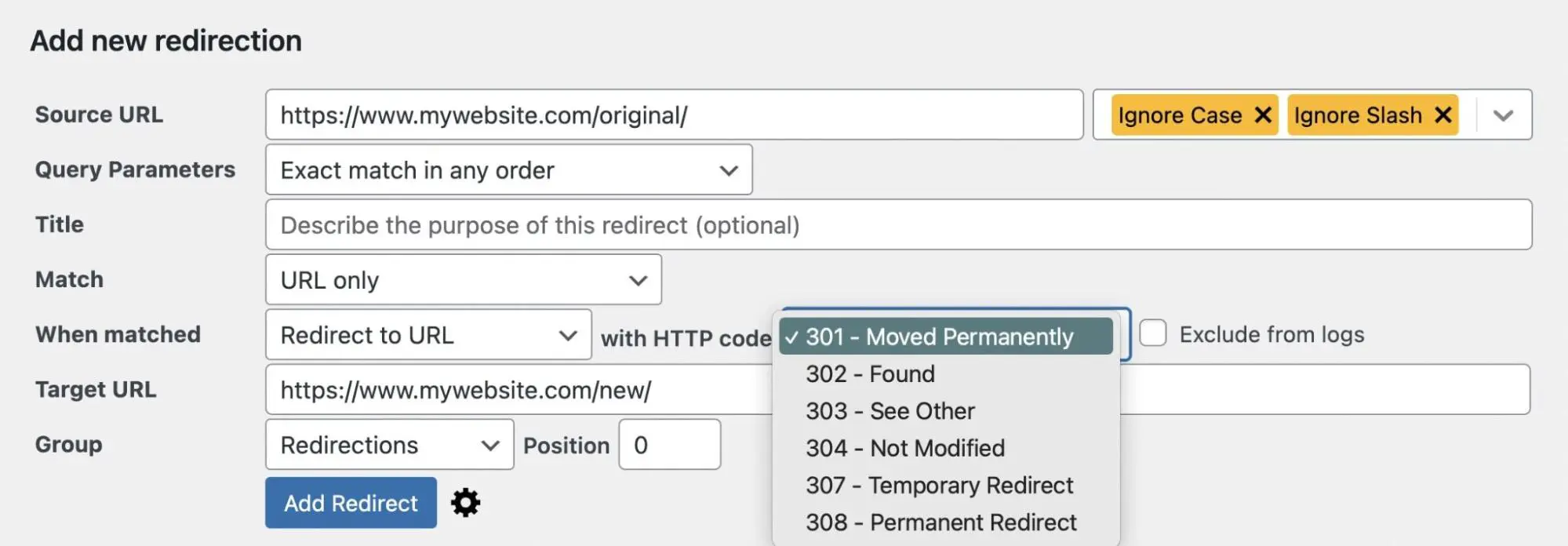
Quando terminar, clique em Add Redirect. Agora, sempre que os usuários visitarem a URL antiga, o navegador deles redirecionará automaticamente para o novo recurso!
Método 2: Utilize Seu Plugin de SEO
Embora você possa instalar novos Plugins/plugin de redirecionamento como Redirection ou Simple 301 Redirects, você já pode ter todas as ferramentas necessárias para criar redirecionamentos em seu site. Frequentemente, Plugins/plugin de SEO oferecem gerenciadores de redirecionamento junto com funcionalidades de Search Engine Optimization.
Rank Math é um plugin de SEO gratuito com ferramentas de redirecionamento integradas. Com esta ferramenta, você poderá habilitar, desabilitar e excluir quaisquer redirecionamentos do seu site. Além disso, ele até importa informações do plugin Redirection:
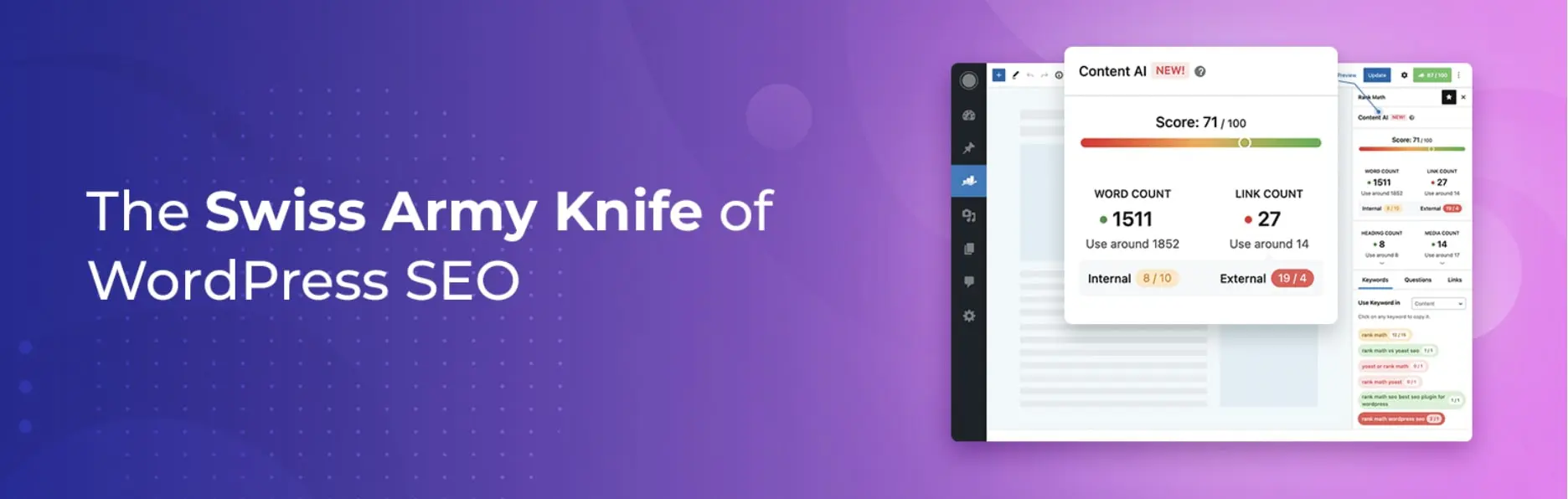
Após instalar e ativar o Rank Math, abra o painel. Em seguida, localize a ferramenta Redirections e ative-a:
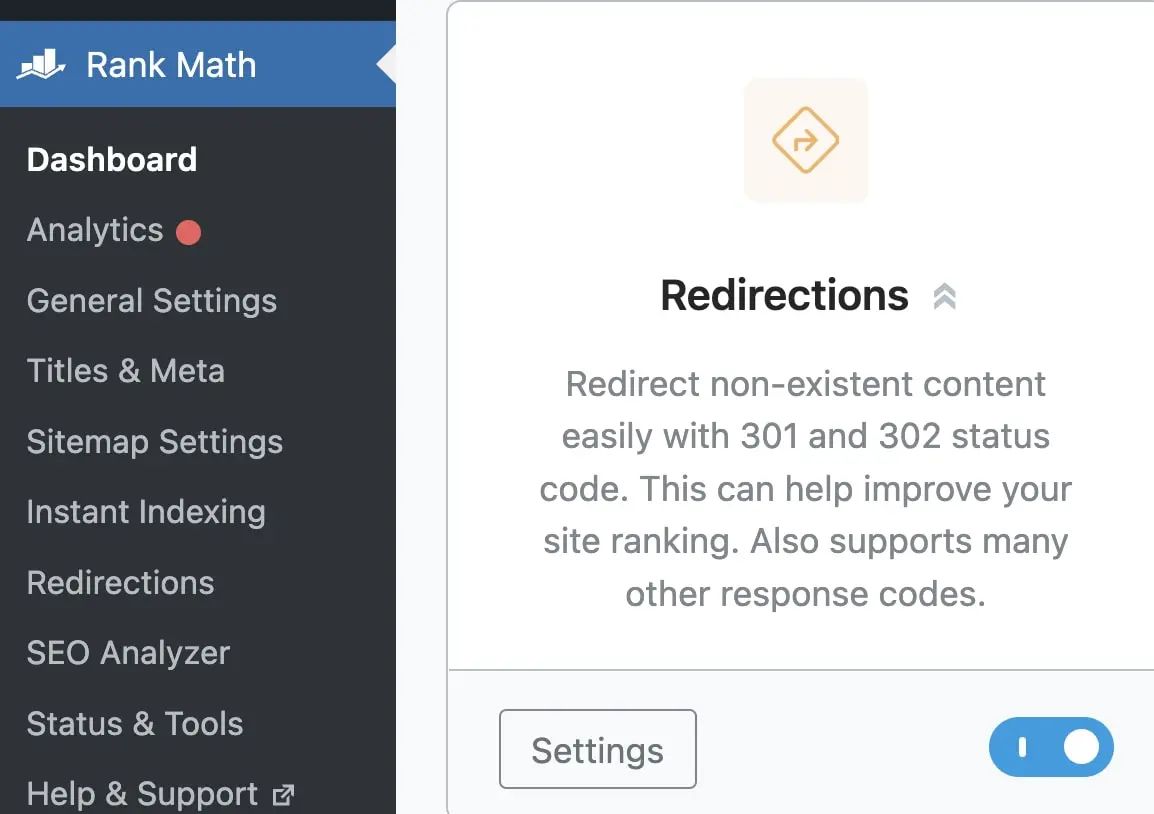
Agora você terá uma nova aba Redirections. Nesta página, clique em Add New:
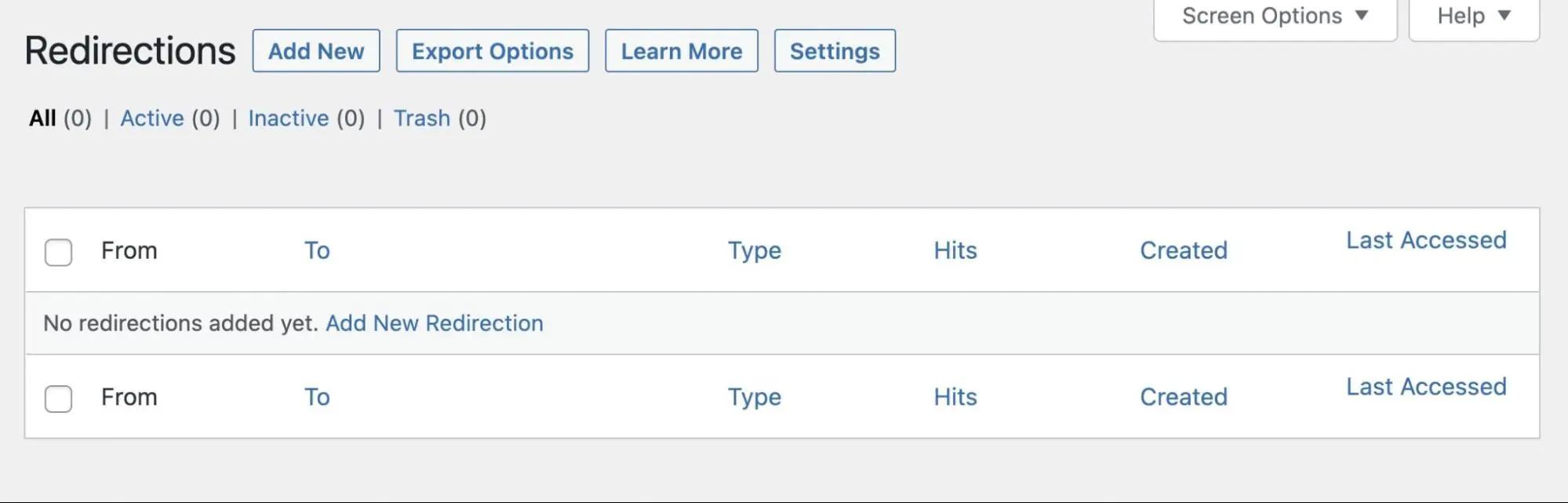
Primeiro, você pode adicionar sua URL de origem original, que será o conteúdo do qual você está redirecionando. Ao clicar em Adicionar outro, você pode colar URLs em massa. Esta pode ser uma maneira eficiente de consolidar várias peças de conteúdo em uma única fonte:
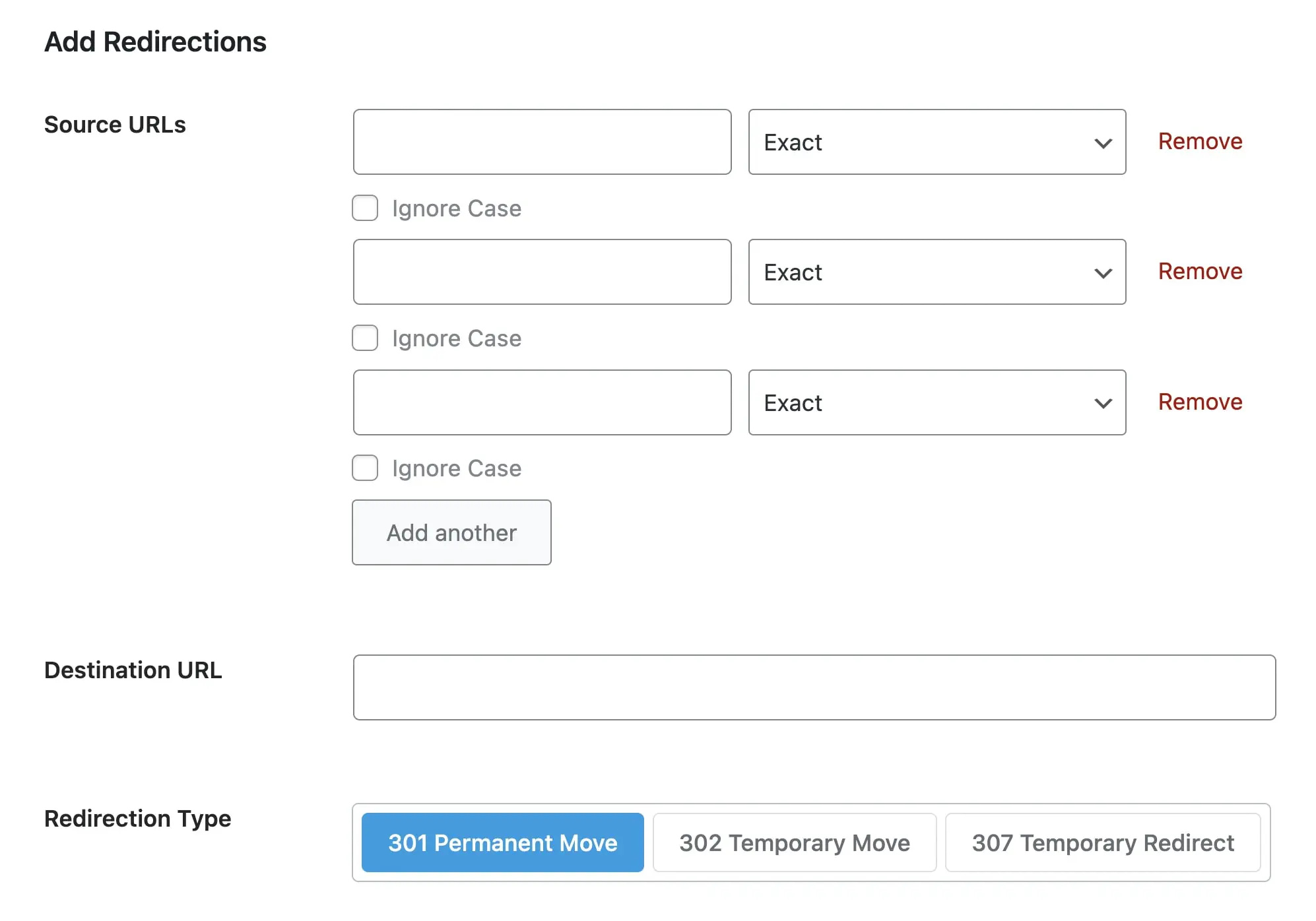
Ao lado de cada URL, escolha Correspondência Exata se desejar redirecionar este link exato. No entanto, você também pode inserir um termo mais geral. Selecionando Contém em vez disso, todas as páginas com essa palavra-chave serão redirecionadas:
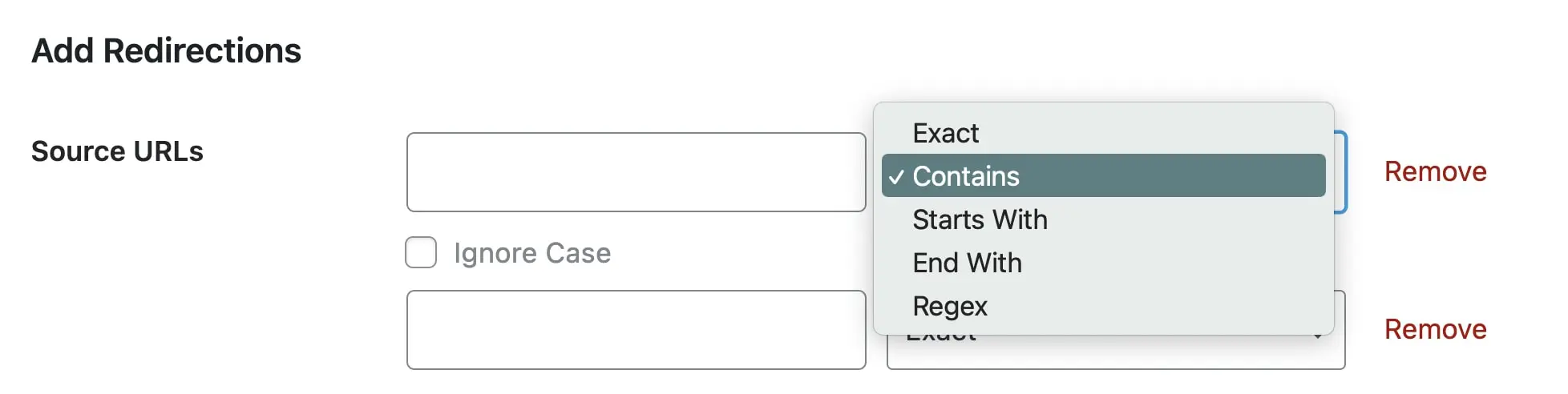
Em Destination URL, insira o link que você deseja que os usuários visitem. Certifique-se também de selecionar 301 Permanent Move como o tipo de redirecionamento antes de clicar em Add Redirection.
Método 3: Edite Seu Arquivo .htaccess
Se você quiser evitar instalar outro plugin, também pode criar redirecionamentos 301 manualmente. Como isso envolve editar os arquivos do seu site, certifique-se de fazer backup do seu site primeiro. Isso salvará uma cópia do seu site atual para voltar caso algo dê errado.
Em seguida, você precisará se conectar a um cliente de Protocolo de Transferência de Arquivos (FTP) ou ao gerenciador de arquivos do seu host. Para usuários da DreamHost, faça login no seu painel de conta. Em seguida, navegue até Websites > Gerenciar Websites > Gerenciar Arquivos SFTP > Gerenciar:
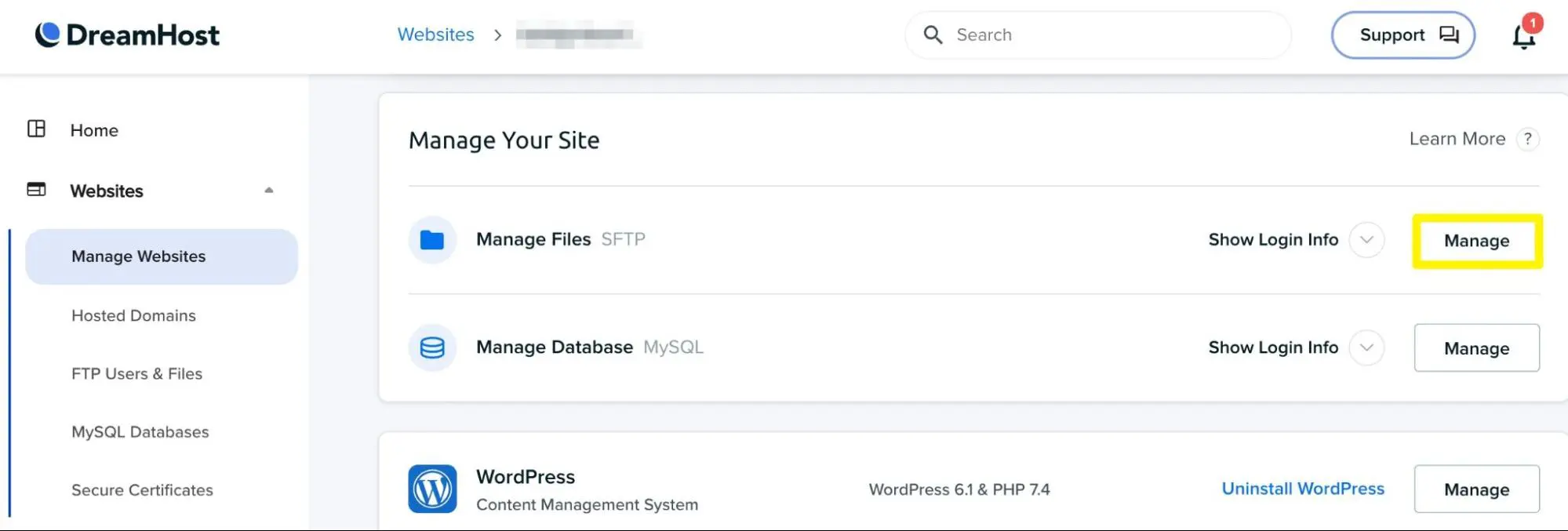
Isso abrirá o gerenciador de arquivos do DreamHost. Aqui, você precisará encontrar o .htaccess file dentro do diretório raiz:
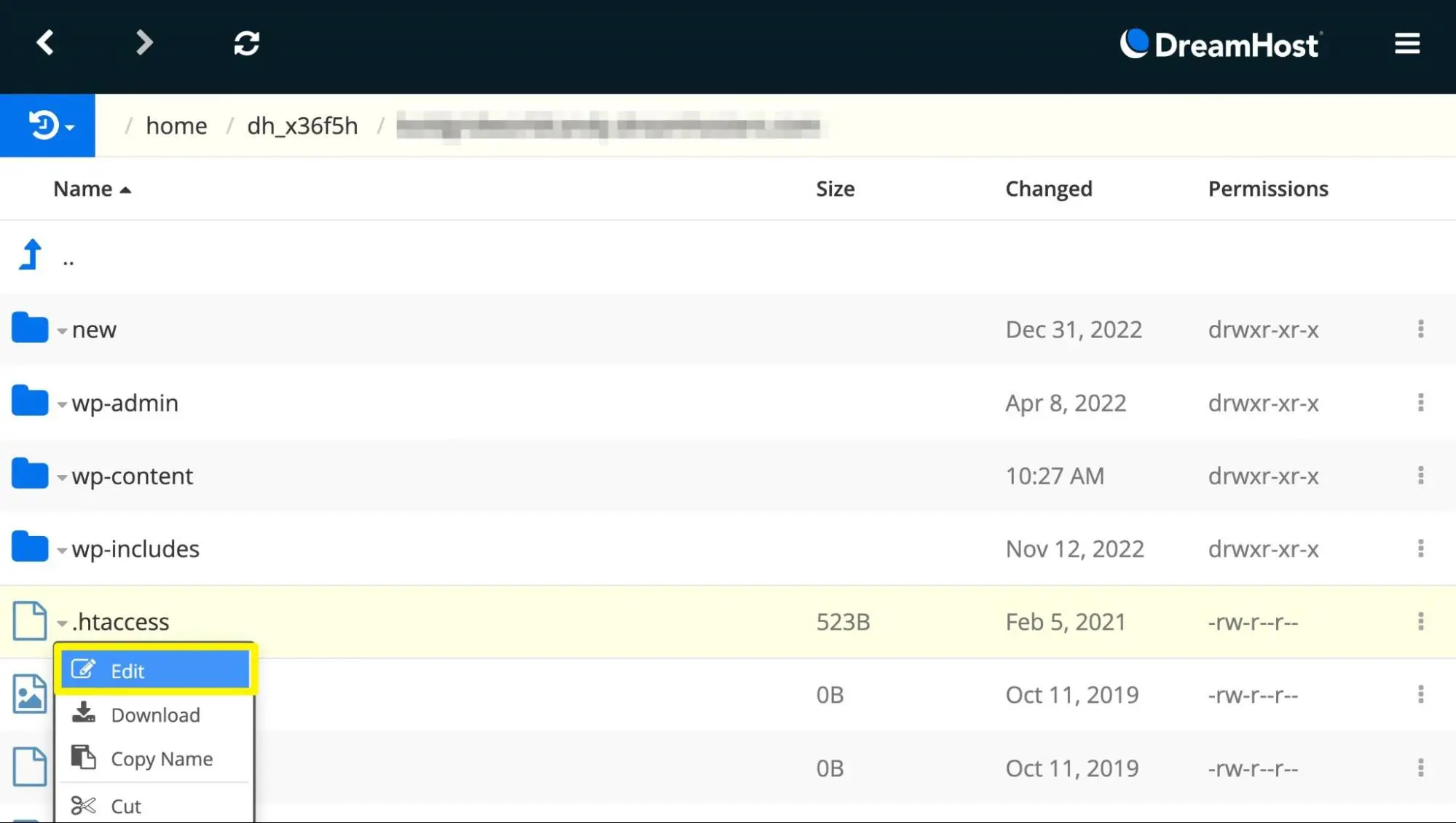
Se você não quiser fazer backup de todo o seu site, você pode simplesmente baixar este arquivo original. Se você tiver algum problema, pode fazer o upload dele novamente para o servidor:
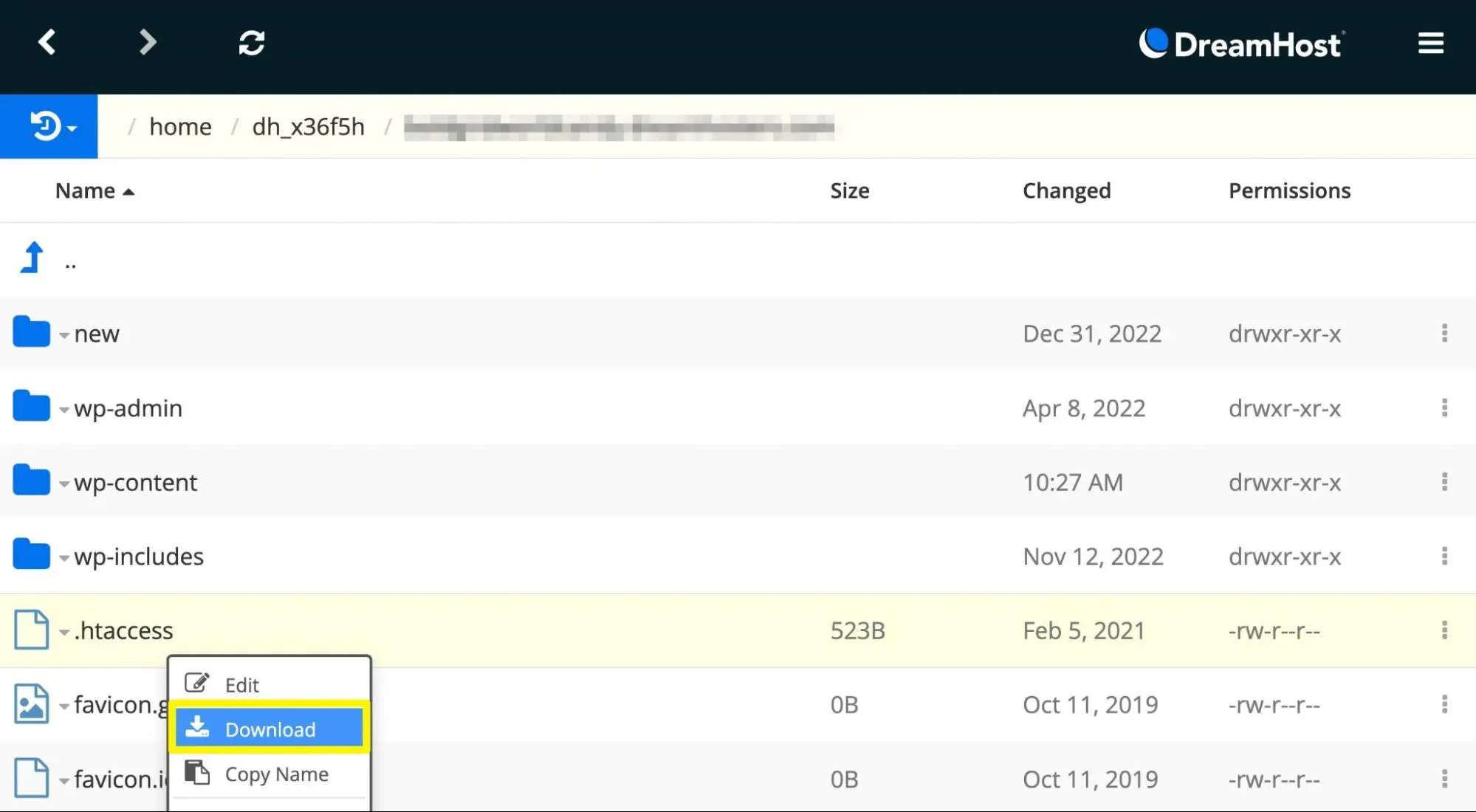
Uma vez que você localize o arquivo .htaccess, clique com o botão direito sobre ele e selecione Edit. Se você estiver usando o gerenciador de arquivos da DreamHost, um editor de texto será aberto automaticamente:
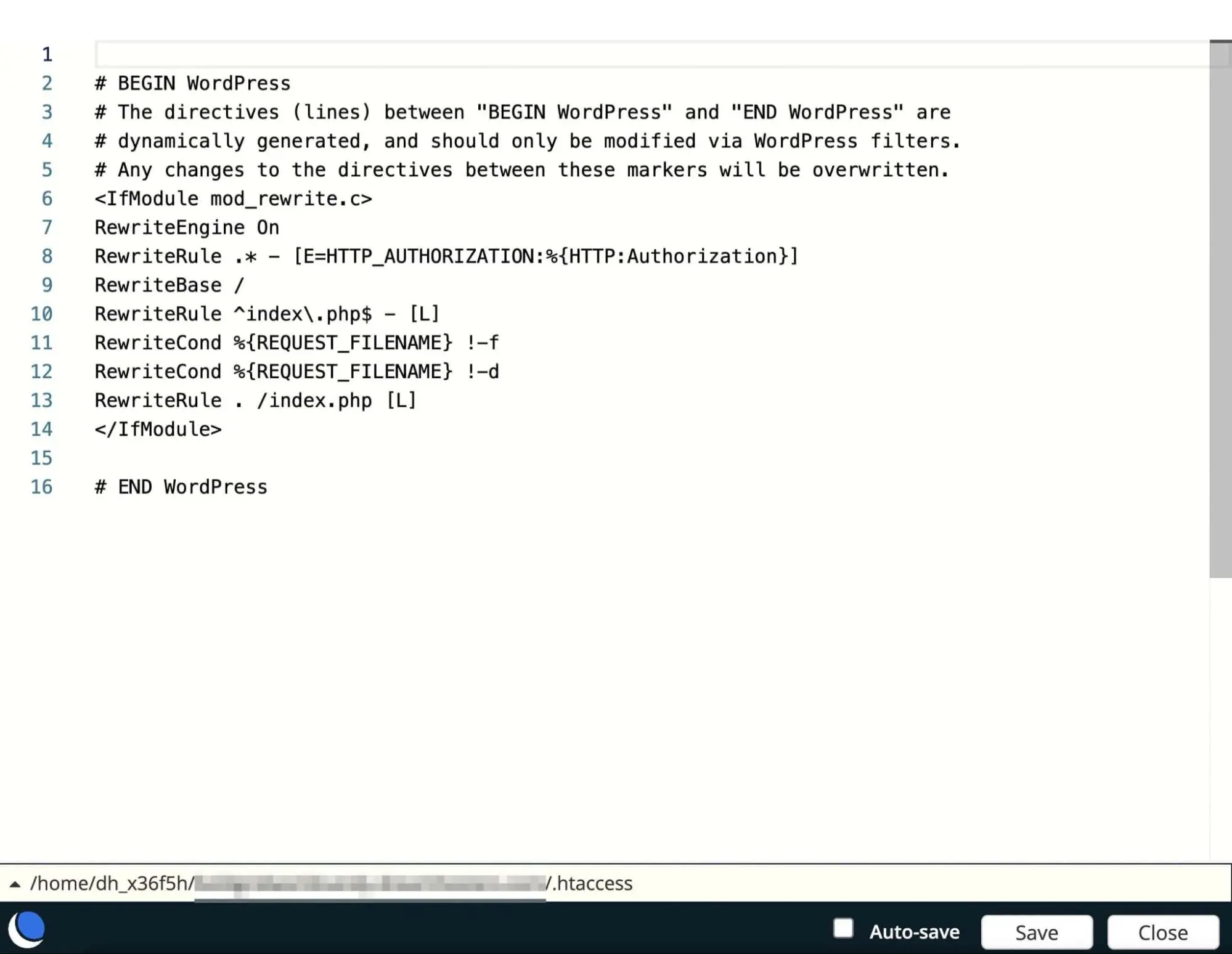
Logo abaixo da linha ‘# END WordPress’, adicione este novo código para criar um redirecionamento 301:
RewriteEngine On Redirect 301 /new-content/ https://mywebsite.com/new-content/
Certifique-se de atualizar ambas as URLs para que sejam únicas para o seu site. Lembre-se de que, se você já tem o Rewrite Engine ativado no código do seu arquivo .htaccess, não precisa repeti-lo. Você pode simplesmente copiar e colar o código de redirecionamento.
Como mencionamos anteriormente, você pode querer redirecionar todo o seu site para um novo domínio. Nesse caso, você pode usar a seguinte codificação:
RewriteEngine on
RewriteCond %{HTTP_HOST} ^olddomain.com [NC,OR]
RewriteCond %{HTTP_HOST} ^www.olddomain.com [NC]
RewriteRule ^(.*)$ https://newdomain.com/$1 [L,R=301,NC] Se você está migrando seu site de uma conexão HTTP para HTTPS, você também pode fazer isso no seu arquivo .htaccess. Simplesmente cole este código:
RewriteEngine On
RewriteCond %{HTTPS} off
RewriteRule ^(.*)$ https://%{HTTP_HOST}%{REQUEST_URI} [L,R=301] Após isso, salve o arquivo e feche-o.
Método 4: Criar um Redirecionamento do Lado do Servidor
Como outra alternativa, você também pode criar redirecionamentos 301 em PHP. Isso será um redirecionamento do lado do servidor que utiliza funções header().
Os redirecionamentos PHP são voltados para o servidor, então eles podem ser muitas vezes mais rápidos e seguros. No entanto, este é um processo bastante técnico que pode facilmente dar errado. Certifique-se de estar bem informado sobre programação PHP antes de começar.
Para redirecionar corretamente em PHP, você precisará escrever uma função header(). No campo do cabeçalho de resposta de localização, defina a URL para onde você deseja enviar os motores de busca e usuários:
header('HTTP/1.1 301 Moved Permanently');
header('Location: https://www.example.com/newurl');
exit(); Certifique-se de incluir uma função die() ou exit() no final do cabeçalho. Sem isso, motores de busca como o Google podem processar a página original e ignorar o seu novo redirecionamento.
Como Solucionar Problemas de Redirecionamentos 301
Depois de criar um redirecionamento 301, ele pode não funcionar corretamente. Às vezes, ele se transforma em uma cadeia ou laço de redirecionamentos. Isso acontece quando existem múltiplos redirecionamentos entre a URL original e a URL de destino.
Se o seu site possui uma cadeia de redirecionamento, os visitantes podem ver um erro de ‘Muitos redirecionamentos’. Essencialmente, o navegador não será capaz de cumprir o redirecionamento e exibir a página correta.
Como proprietário do site, você pode não notar cadeias de redirecionamento. Para verificar se há erros, você pode inserir URLs em um verificador de redirecionamento como HTTP Status:
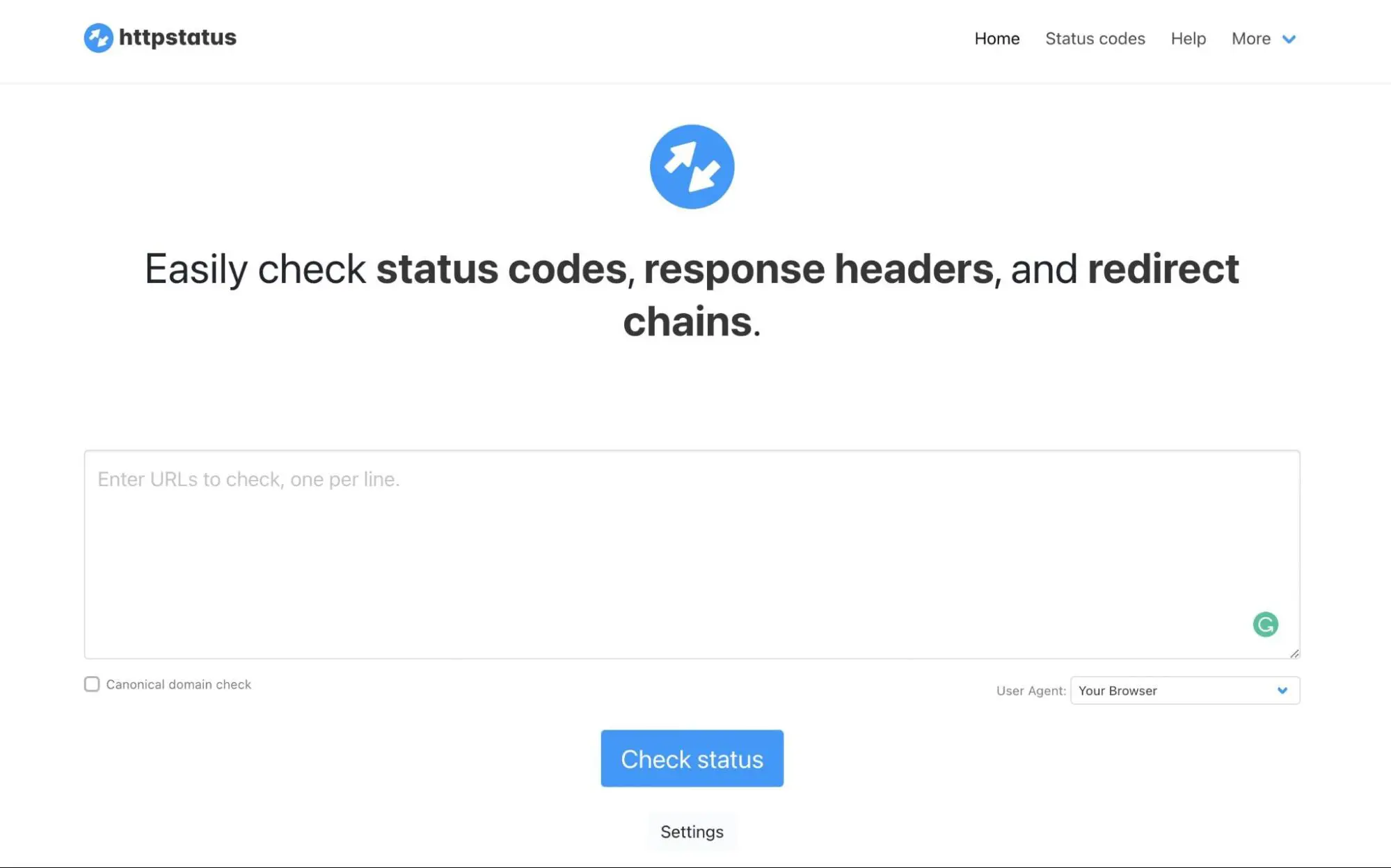
Você poderá colar até 100 URLs na caixa de texto. Em seguida, clique em Verificar status. Na parte inferior da página, você verá o código de status HTTP e o número de redirecionamentos:
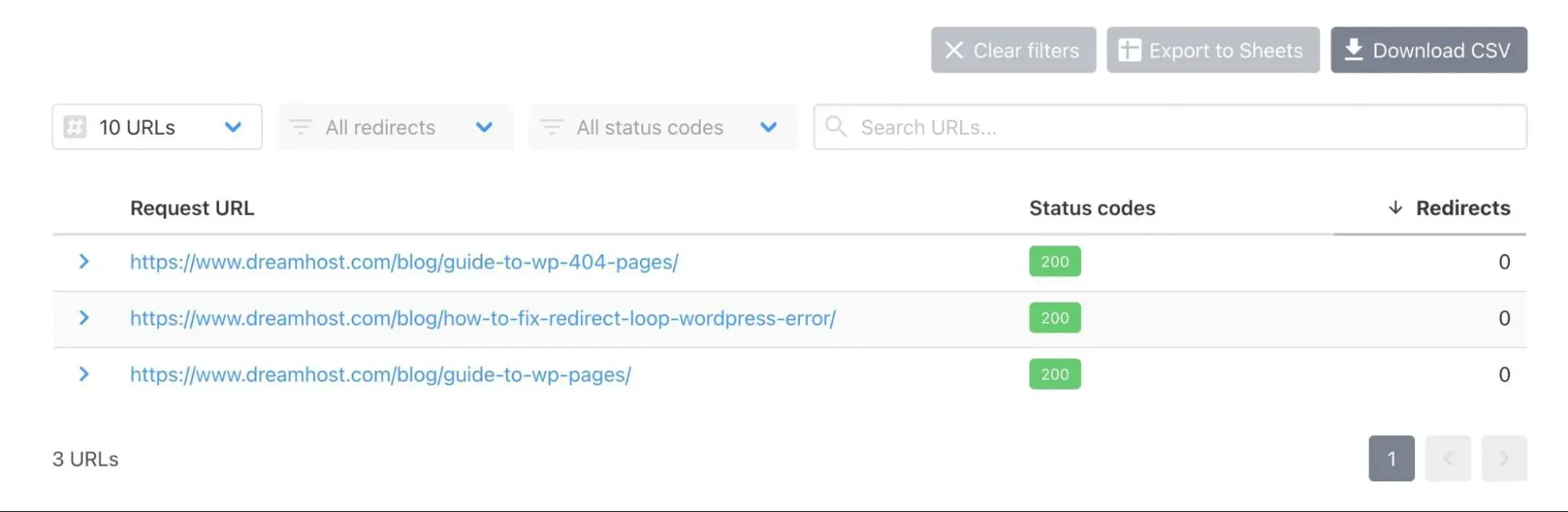
Se a página carregar corretamente, você verá um código de status HTTP ‘200’. Você também deve garantir que haja apenas um redirecionamento para cada URL. Caso contrário, é provável que você tenha uma cadeia de redirecionamentos.
Erros Comuns em Redirecionamento
Um erro comum ao criar redirecionamentos de site é confundir os tipos de redirecionamento 301 e 302. Embora ambos redirecionem para uma nova página, eles se comunicam com os motores de busca de maneiras diferentes. Como isso pode impactar negativamente o seu SEO, é importante conhecer a diferença.
Como mencionamos anteriormente, os redirecionamentos 301 são permanentes. Isso informará aos rastreadores de pesquisa para parar de indexar o conteúdo original porque ele foi movido permanentemente. Neste caso, o novo conteúdo receberá a equidade de link da página antiga.
Por outro lado, os redirecionamentos 302 indicam que o redirecionamento é temporário. Se você está testando um novo redesign, você pode redirecionar temporariamente os visitantes para outro local durante o desenvolvimento. Um redirecionamento 302 informa aos motores de busca que o conteúdo original retornará, portanto, ele precisa manter seu PageRank e indexação.
Além disso, você vai querer acompanhar regularmente quaisquer redirecionamentos que criar. Se não o fizer, seu site pode acabar com loops de redirecionamento infinitos que aumentam sua taxa de rejeição. Em última análise, você vai querer que tanto os rastreadores de busca quanto os usuários online possam acessar facilmente e rapidamente o conteúdo certo.
Por último, certifique-se de redirecionar para o conteúdo atualizado que seja relevante para a página original. Como os visitantes clicaram no link original, você precisará fornecer informações úteis.
Isso garantirá uma transição suave, evitando que os usuários saiam rapidamente e vão para o seu concorrente. Além disso, garantirá que os rastreadores continuem a entender seu conteúdo para que você posicione-se melhor nos resultados de busca.
Redirecionar Permanentemente Links Antigos
Se você está tentando consolidar seu conteúdo online ou mudar para um novo domínio, precisará configurar redirecionamentos 301. Isso pode ajudá-lo a manter um tráfego constante e evitar perder seu alto ranqueamento no Google. Além disso, os redirecionamentos podem impedir que os visitantes cliquem em links quebrados.
Para revisão, eis como criar redirecionamentos 301 no WordPress:
- Instale o plugin Redirection.
- Use um plugin de SEO como Rank Math.
- Edite seu arquivo .htaccess.
- Crie um redirecionamento no lado do servidor com PHP.
Está preocupado que seus redirecionamentos afetem negativamente o seu SEO? Aqui na DreamHost, oferecemos serviços profissionais de marketing SEO para ajudar seu site a alcançar um alto posicionamento nos resultados de busca!

Otimização de Motores de Busca Simplificada
Nós eliminamos as suposições (e o trabalho real) para aumentar o tráfego do seu site com SEO.
Saiba Mais